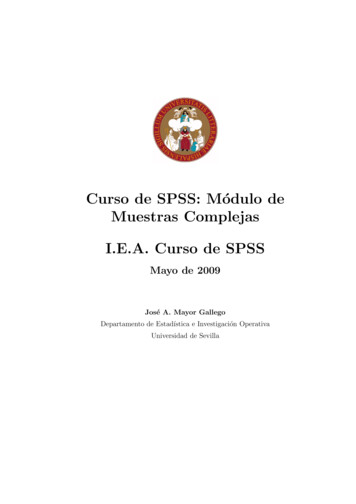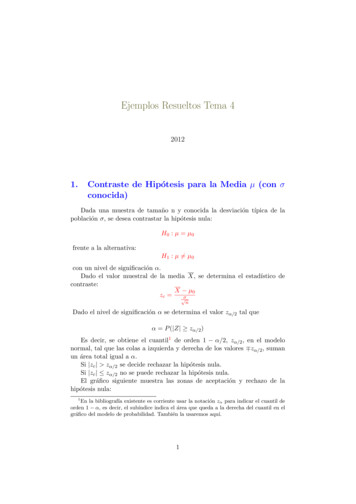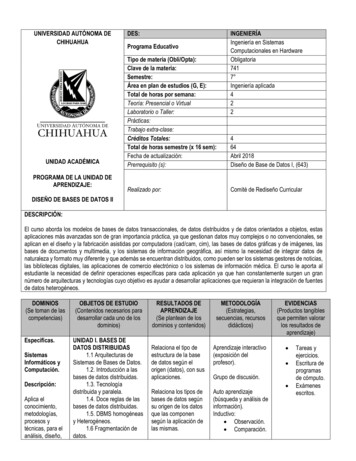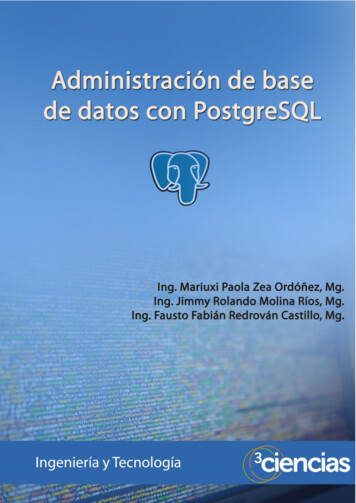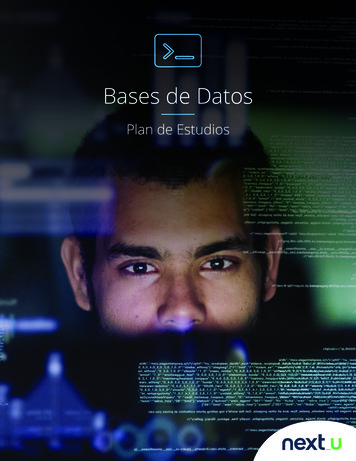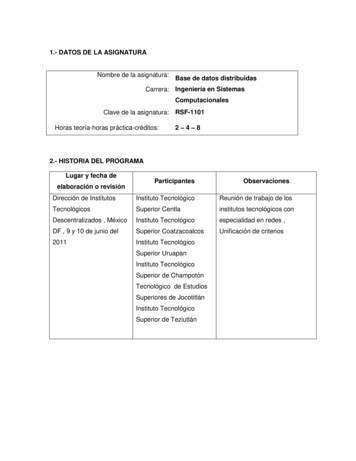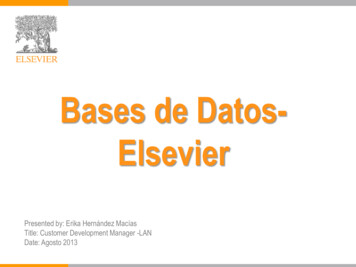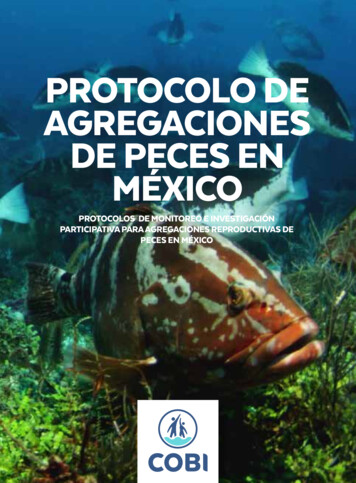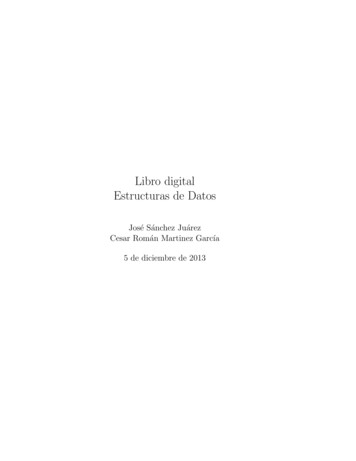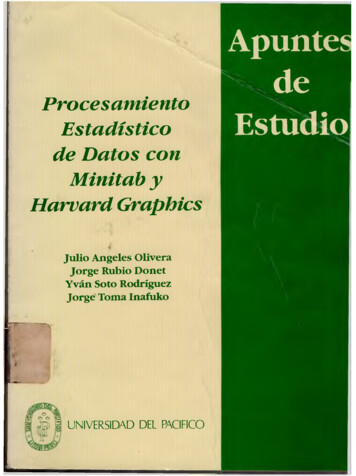
Transcription
Procesam ientoE stadísticode D atos conM initab yH arvard GraphicsJulio Angeles OliveraJorge Rubio DonetYván Soto RodríguezJorge Toma Inafukosí&w,fe*/ & & fe»¡ AV 1 UNIVERSIDAD DEL PACIFICO
ProcesamientoEstadísticode Datos conM initabyHarvard GraphicsJulio Angeles OliveraJorge Rubio DonetYván Soto RodríguezJorge Toma Inafuko
Universidad del PacificoCentro de InvestigaciónAvenida Salaverry 2020Lima 11, PerúUNIVERSIDADDEL PACIFICOBUP- CENDIPROCESAMIENTO ESTADÍSTICO DE DATOSCON MINITAB Y HARVARD GRAPHICSJulio Angeles OliveraJorge Rubio DonetYván Soto RodríguezJorge Toma Inafuko1a. Edición: marzo 1995Diseño de la carátula: M & B CREATIVOS.BUP - CENDIProcesamiento estadístico de datos con Minitab y HarvardGraphics / Julio Angeles Olivera [et al.] - Lima : Universidaddel Pacífico, 1995. - (Apuntes de Estudio); 19./ESTADÍSTICA/PROCESO ELECTRÓNICO DE DATOS/ PRO GRAMAS DE COMPUTADORA /681.3:31(CDU)Miembro de la Asociación Peruana de Editoriales Universitarias y de EscuelasSuperiores (APESU) y miembro de la Asociación de Editoriales Universitariasde América Latina y el Caribe (EULAC).El Centro de Investigación de la Universidad del Pacífico no se solidarizanecesariamente con el contenido de los trabajos que publica.Derechos reservados conforme a Ley.
índicePrólogo . .I.II.11Ingreso a Minitab y normas b á s i c a s . . . 13Introducción . . . . . . . . . . ¡ . . . .1. La hoja de cálculo . . . .2. Constantes .3. Ingreso a Minitab ymanejo básico .4. Comandos . . . .4.1 Subcomandos .4.2 Argumentos.4.3 Prompts . .4.4 Formas abreviadas . . .4.5 Archivos .: .4.6 Símbolos de Minitab . . .4.7 Help o ayuda .5. Limitaciones de Minitab .13131515161717171819202121Comandos para el manejo de datos.221. Ingreso de d a to s .1.1 Ingreso de datos desde ún archivo ASCII .1.2 Asignación de nombre a una columna . . . . . . . .1.3 Obtención de información de la hoja de cálculo. . . .22232425
1.4III.IV.V.VI.Ingreso de datos a la hoja de cálculo desdeun archivo Minitab . . . . .1.5 Ingreso de datos desde el teclado.2. Guardando la información . . .Ejercicios .25262931Manejo, edición y transformación de datos.381. Corrección de datos .2. Creación de nuevas variables o datos .3. Uso dé funciones para crear nuevasvariables .4. Eliminación de datos .5. Copia de datos seleccionados .6. Asignación de códigos .7. Concatenación de columnas . .8. División de columnas .Ejercicios .383940424446464748Aplicaciones: resúmenes de. d a t o s .501. Resumen de datos de columnas .2. Resumen de datos de filas .3. Otros comandos para resumir datosnuméricos . .Ejercicios .50525458Aplicaciones: representaciones gráficas ded a t o s .601. Histogramas horizontales .2. Histogramas verticales .3. Gráficos de cajas . .4. Gráficos en dos dim ensiones.Ejercicios .616469Aplicaciones: distribuciones de probabilidades y núme ros aleatorios .711. Cálculo de una probabilidad acumulada .2. Cálculo de percentiles .3. Generación de números aleatorios .4. Uso de una porción de un conjunto de datos . . .Ejercicios .71737478806666
V il. Aplicaciones: inferencia estadística.811.Inferencia estadística para la media poblacional . . . . . . . .811.1 Inferencia cuando se conoce la variancia poblacion a l . . . . . . . . .811.2 Inferencia cuando no se conoce la variancia poblacional . . . . . . . . . . . . . . . . . . . . . . . . . . . . . . . . . .832. Inferencia estadística para la diferencia de medias poblacionales . .832.1 Inferencia cuando las variancias poblacionales sondesconocidas y las muestras son independientes . . . . 832 2 Inferencia con dos muestras dependientes . . . . . . . . 923. Análisis de datos categóricos . 943.1 Pruebas sobre frecuencias de k categorías . . . 943.2 Pruebas de bondad de ajuste .963.3 Pruebas de independencia y de homogeneidad . . .102Ejercicios . . . 106VIII.Aplicaciones: análisis de coiretación y regresión1081.2.Correlación .:---------108Regresión lineal simple y m últiple. . 1092.1 Ejemplo sobre un análisis de regresión linealsimple .1102.2 Ejemplo sobre'un análisis de regresión a través delorigen . .1122.3 Ejemplo sobre un análisis de regresión linealmúltiple . . .113Ejercicios . . Í23IX.Breve descripción del menú de Minitab.1. El menú principal .2. La opción File .3. La opción Edit, .4. La opción Cale . .5. . La opción Stat .6. La opción Graph . . ; . . . .7. Ejemplos, utilizando el menú de Minitab .7.1 Ingreso a la hoja de cálculo .7.2 Asignar nombre a las columnas . . 7.3 Obtener resumen de la información que contiene lahoja de cálculo . .124124125128130133135137138138138
7.4 Construcción dé histograma .7.5 Cálculo de medidas estadísticas .7.6 Intervalo de confianza . . .7.7 Prueba de hipótesis .7.8 Regresión lineal . . .X.‘140141142143144Uso del Harvard Graphics . .147IntroducciónIngreso al Harvard Graphics . . . . .Creación de un gráfico de sectores-(Pie Chart) .Creación de un gráfico de barras (Bar Chart) . . .Creación de histogramas y polígonos de frecuencias . . . .Creación de un gráfico de líneas .Recuperación de un gráfico .Impresión de gráficos .147148149153157159161161Equivalencia entre los comandos y las opcionesdel menú de Minitab . . . . . . . . . . . . . . . . . . . . .1651.2.3.4.5.6.7.Anexo:. .
Prólogoi1Cuando se realiza un trabajó estadístico, especialmente el que se realiza através de encuestas, se recoge usualmente una gran cantidad de datos. Estosúltimos deben ser procesados; esto quiere decir, que a los datos debenaplicarse procedimientos estadísticos para ser organizados, graficados,utilizados en cálculos de medidas estadísticas, etc. Con la finalidad de hace;más sencilla y rápida la aplicación de tales procedimientos, se han desarrolla do paquetes o programas estadísticos de cómputo.En esta publicación se explicará el manejo de dos paquetes de cómputo: elpaquete estadístico Minitab versión 8 y el paquete Harvard Graphics,El paquete Minitab versión 8 tiene aplicaciones para estadística básica,gráficos, distribuciones probabilísticas, inferencia estadística paramétrica,análisis de variables categóricas, regresión y correlación, entre otros. Además,con este paquete se puede trabajar de dos formas: la.primera, utilizandodirectamentelos llamados comandos o instrucciones para realizar determinadoprocesamiento; y la segunda, mediante un menú de opcionesLsimilar al quetienen otros paquetes como Lotus 123, Excel, etc. Aquí se dará mayor énfasisal uso de comandos, ya que permite un trabajo más interactivo, además de sermás directo y rápido.Con Harvard Graphics se explicará la construcción de las diferentesrepresentaciones gráficas, que son necesarias para una adecuada descripciónde los datos estadísticos. Harvard Graphics permite construir gráficos demejor calidad que los construidos con Minitab, por esta razón se explica sumanejo en este manual.
12Apuntes de EstudioDesde el capítulo I hasta el IX se explicará el manejo del paquete Minitab.Entre el I y el VIII, la explicación estará referida al uso de comandos;mientras que el capítulo IX estará dedicado al uso de las diferentes opcionesdel menú del Minitab. En el capítulo X se explicará el manejo del paqueteHarvard Graphics. Además, esta publicación incluye un conjunto de ejercicios,que permitirá al alumno afianzarse en los conocimientos aprendidos.
IIngreso a Minitab ynormas básicasIntroducciónMinitab es un paquete estadístico que tiene alrededor de 200 comandos quepermiten exan\inar y analizar datos. Mediante estos comandos o instruccionessencillas, es posible realizar análisis estadísticos, generar histograinüg?,construir gráficos y Cuadros sencillos, y hacer transformaciones maternáfi scon los datos a procesar.Los comandos Minitab son accesibles a través de menús y también puedentrabajarse en forma interactiva, mediante el uso de comandos. Se puedetrabajar con cualquiera de las dos formas, de manera independiente ointercalando las dos.Para el procesamiento se han establecido algunas normas que, a continuación,se describen. Estas normas, que se explicarán y utilizarán desde este capítulohasta el capítulo VIII, son las que corresponden al trabajo con el lenguajeinteractivo. Los procedimientos correspondientes a la forma de trabajo a travésde menús, se presentarán en el capítulo IX.1.La hoja de cálculoMinitab trabaja con una hoja de cálculo. Ésta es un arreglo de filas (observa ciones) y columnas (variables), tal como se muestra en la figura 1.1. Lascolumnas son denotadas como C 1, C2, C3, etc., o por un nombre; porejemplo, 'salario’. Los nombres deben estar encerrados entre apóstrofes.
14Apuntes de EstudioIí t hoja de cálculo puede contener hasta tres mil quinientos datos en unmáximo de 100 columnas: es decir, el producto del número de filas por elnúmero de columnas (menor o igual a 100) no debe ser mayor de tres milquinientos.La hoja de cálculo es una área temporal de trabajo, la cual se borra automáti camente cuando se finaliza la sesión de Minitab. Para no perder la informa ción, en dicha hoja, se puede crear un archivo en el dfsco, mediante dosformas: como un archivo de hoja de cálculo (para uso único de Minitab) ocomo un archlvc7 de '3atos “étTTódjgq ASCII (para ser usado por otrosprogramas).-—- Pitra ingresar a la hoja de cálculo se debe presionar, simultáneamente, lasteclas [Alt] y [fe] y luego, seleccionar en el menú la opción DATA SCREENo presionar, simultáneamente, las teclas [Alt] y [D],La hoja de cálculo acepta caracteres alfabéticos o numéricos. En el capítulosiguiente se explica el ingreso de datos a la hoja de cálculo de Minitab.Figura 1.1 Hoja de Cálculo de Minitab
Ingreso a Minitab y normas básicas2.ConstantesEn el paquete Minitab, las constantes se denotan como K l, K2, K3, etc. Una;constante es un área de memoria, en el cual se guarda el valor de un datóimportante o el resultado de un cálculo. Este almacenamiento se realiza 'mediante el comando LET. Por ejemplo, si se realiza el cálculo de la medíade los datos de la columna 10 (CIO), el resultado se puede almacenar(mediante el comando LET) en la constante K l, para su uso posterior.Minitab tiene 100 constantes, pero asigna automáticamente valores a las tres/últimas constantes.'K98K99K100.3. * 2.718. 3.141.(el símbolo de valor o dato perdido),(el valor del número nepériano e)(el valor de n).Ingreso a Minitab y manejo básicoPara utilizar Minitab, en un disco duro, es necesario crear un directorio quecontenga los archivos de programas. Este directorio, usualmente, tiene c.omonombre MINITAB. Si desea iniciar una sesión desde cualquier otro directorio,es necesario-adicionar en el comando PATH del archivo AUTOEXEC.BATla ruta C:\MINITAB, con lo cual la línea de comando de rutas podría versecomo sigué;PATH C:\C:\DOS;C:\WP51;C:\MINITABEste comando DOS, del AUTOEXÉC.BAT, supone que los programas sehancargado en el directorio MINITAB del disco duro C. Luego de efectuar estamodificación, arranque nuevamente su computador a fin dé hacer activos.loscambios.Para iniciar la sesión de Minitab ingrese al directorio MINITAB y digite elcomando MINITAB, luego presione [Enter], En este apunte, los comandos sehan expresado con letras mayúsculas, a fin de poder diferenciarlos fácilmente.Los resultados son los mismos si se Usan letras minúsculas.Al ejecutar el comando anterior, aparece en pantalla el Menú Principal delMinitab con las opciones File (F), Edit (E), Cale (C), Stat (S) y Graph (G).También aparece en pantalla el logotipo de Minitab (ver figura 1.2). Se puedetrabajar con el menú o, directamente, en forma interactiva con el lenguaje decomandos.
16Apuntes de Estudie F l H el* tItorksheet stze: 3 S M ceí lsPr«a* ALT * a highli htei leiter te ep1TB ‘ "'!i:.;i' : !!! .* ' . rir-Figura 1.2 Pantalla inicial de MinitabEl logotipo Minitab que aparece en pantalla (MTB ), al inicio de cada línea,es llamado PROMPT y sirve para visualizar el estado de ejecución de lasinstrucciones o comandos.Final de la sesión MinitabPina finalizar la sesión, a la derecha del prompt del Minitab (MTB ) se debeejecutar el comando STOP (digite STOP y presione [Enter]).4.ComandosUna sesión de Minitab se basa en la ejecución de instrucciones o comandos.Éstos indican, a Minitab, qué acción ejecutar. Cada comando debe empezaren una nueva línea y puede ser digitada en mayúsculas o minúsculas. Porejemplo, el comando INFO:MTB INFOlista información de las columnas y'Constantes existentes en la hoja de cálculo.en uso.
Ingreso a Minitab y normas básicas4.1)7SubcomandosLa mayoría de los comandos tiene subcomandos opcionales, que proporcionana Minitab instrucciones adicionales. Los subcomandos deben ser ingresadosuno por línea y en cualquier orden. Para ingresar un subcomando, el comandoó subcomando anterior debe haber terminado en .punto y coma. El últimosubcomando debe terminar en punto. Por ejemplo:MTB copy e l c3;SUBC use 14. copia el contenido de las filas 1 y 4 de la columna C l, en las filas 1 y 4 dela columna C3.4.2ArgumentosLos argumentos indican a Minitab qué información o datos debe procesar.Pueden ser columnas, constantes y/o archivos. Una descripción de losargumentos apropiados, de cada comando o subcomando, se puede obtenermediante el comando HELP; por ejemploMTB HELP READmuestra la sintaxis y los argumentos del comando READ.43Prompts'- -.; El prompt es la secuencia de caracteres al inicio de cada línea y sirve paraindicar qué información debe ingresar. Minitab utiliza los siguientes prompts:MTB Es el prompt de comandos.SUBC Es el prompt de los subcomandos. Aparece cuando elcomando de la línea anterior termina en punto y coma.DATA Es el prompt de datos. Aparece después de los comandosREAD, SET e INSERÍ.CONTINUE ? Es el prompt de página. Ap;uece cuando un repórte esextenso. Presione [EnterJ para ver la siguiente página.UNIVERSIDAD DEL PACIFICO f
18Apuntes de EstudioPresione la tecla [N] (No) y luego [Enter] para terminar ellistado del reporte.CONT Es el prompt de continuación. Cuando un comando, subco mando o línea de datos tiene una extensión mayor a unalínea, cada línea debe terminar en & , excepto la última; afin de continuar el tipeo de un comando, subcomando o líneade datos.STOR Aparece después que el comando STORE ha sido usado, eindica que Minitab está a la espera de un archivo de coman dos o de un macro.4.4Formas Abreviadas1.Para ejecutar un comando o subcomando, sólo es necesario ripear suscuatro primeras letras.2.Puede abreviar una serie de columnas mediante el símbolo - , Porejemplo:MTB PRINT C1-C5en lugar de:MTB3. PRINT C1 C2 C3 C4 C5Puede abreviar una serie de números con el símbolo : . Por ejemplo:MTB delete rows 1:5 el delete rows 1 2 3 4 5 C 1en lugar de:MTB4.Puede abreviar el ingreso de números con el comando SET. Porejemplo:MTB DATA 'set el3(1:4)
Ingreso a Minitab y normas básicas-19en lugar de:MTB DATA 4.5Archivosset el1 2 3 4 1 2" 3 4 1 2 3 4'Los nombres de los archivos tienen dos partes: el "Nombre de archivo", quepuede tener un máximo de 8 caracteres, y la "extensión", que puede tener unmáximo de tres caracteres. Estas dos partes deben estar separadas por un"punto". Para hacer referencia a un archivo, mediante un comando Minitab,debe ponerse entre apóstrofes simples su "nombre", incluyendo si es necesariola ruta para definir la unidad y el directorio donde está el archivo. No esnecesario tipear la "extensión", a menos que ésta sea diferente a la definidapor defecto. Por ejemplo, se tiene:.MTB retrieve ’cMatosVasol’.Mediante el comando RETRIEVE se recupera (carga a la memoria RAM) lahoja de cálculo grabada con el nombre CAS01.MTW, la cual se encuentra enel directorio DATOS de la unidad C. No es necesario especificar la ruta(cMatosN) si el archivo se encuentra en el directorio activo.Minitab diferencia los archivos por su extensión, la cual es asignadaautomáticamente. Los diferentes tipos de archivos que reconoce Minitab son:Nombre dearchivoUsado porel comandoNombre.LISOUTFILENOOUTFILEContiene reportes de Minitab. Pueden ser editados o enviados a a archivos de datos encódigo ASCII. Pueden ser editados,impresos y leídos por otros programas.Descripción
20Apuntes de EstudioNombre.MTWSAVERETRIEVEIdentifica una hoja de cálculo ar chivada por Minitab. No puede sereditada ni enviada a una E.Identifica hojas de cálculo portablesde Minitab. Sólo pueden ser usadasen otras computadoras como Mainframe, etc. No puede ser editada niimpresa.Nombre.MTBSTOREEXECUTEDefine un archivo de comandos oun macro que contiene comandosMinitab. Puede ser editado y envia do a una impresora.Si desea almacenar toda la información de una hoja de cálculo de Minitab(columnas, nombres de columnas y constantes), debe usar el comando SAVE.El archivo tendrá una extensión MTW y sólo podrá ser usado por Minitab.El comando RETRIEVE permite recuperar archivos creados con el comandoSAVE.Si desea almacenar La información de una hoja de cálculo en código ASCII,debe usar el comando WRITE. Los archivos generados por este comando sólocontienen datos (no se almacenan los nombjres de columnas y constantes) ypueden ser editados y usados por otros programas. Para recuperar un archivode este tipo (en código ASCII), debe usar los comandos READ, SET eINSERT.4.6Símbolos de Minitab*Es el símbolo del valor perdido. Puede ser usado en comandos ysubcomandos, y como un valor de datos.&Es el símbolo de continuación. Es útil cuando el comando que se estatipeándo debe continuar en la siguiente línea.#Es el símbolo de comentario. Minitab ignora todo el texto entre dichosímbolo y el final de la línea.’’Los apóstrofes simples sirven para encerrar los nombres de un archivoy los nombres de las columnas. ’
Ingreso a Minitab y normas básicas21()Los paréntesis son usados para separar grupos de columnas.-Se usa para abreviar una serie de columnas.:Se usa para abreviar una serie de números.;El punto y coma debe figurar al final de una línea y sirve para indicarque luego viene un subcomando.Un punto finaliza el último subcomando usado con un comando.4.7Help o ayudaEl comando HELP explica la sintaxis y los argumentos necesarios de uncomando o subcomando. Para usarlo debe tipear HELP y luego, el nombre delcomando para el cual desea alguna ayuda.5.Limitaciones de Minitab1.Minitab permite trabajar con cualquier número en él rango de -le '1 a le 18. Cualquier valor fuera de este rango es convertido al símbolo*de valor perdido (*).2.Ningún comando o subcomando puede contener más de 50 argumentos(número total de nombres de archivos, columnas y constantes). Porejemplo, el comando: MTB READ ’C:\DATOS\ENCUESTA’ C1-C7tiene 8 argumentos (el nombre del archivo, más 7 columnas).
IIComandos para elmanejo de datosMinitab puede trabajar con datos que están en la memoria interna (RAM) delcomputador. En esta sección se describe cómo cargar datos á la memoria(Ingreso de datos) y como se puede almacenar datos de la memoria en undisco (Salida de datos).1.Ingreso de datosExisten dos formas de ingresar datos a la memoria: mediante datos existentesen un archivo y por digitación directa de la información. Para apreciar ambasformas de ingreso de datos, suponga que al aplicar una encuesta a 5 clientesse capta la información siguiente:12345283244364226 3 333 3 340 3 . 331 3 340 3 004600112115030654045Estos dalos están almacenados en el archivo texto (en código ASCII) connombre ENCU.DAT y también en la hoja de cálculo de Minitab con nombreENCU.MTW.
Comandos para el manejo de datos1.123Ingreso de Datos desde un archivo ASCIIComando READUna vez que inicia una sesión de Minitab y tiene activado el prompt "MTB ",se puede ingresar un comando. Para ingresar la información contenida en elarchivo ENCU.DAT, en código ASCII, se puede ejecutar el comandosiguiente:MTB READ ’ENCU’ C1-C13con lo cual se leerá las 13 columnas de datos del archivo ENCU.DAT,obteniéndose el mensaje siguiente:5 ROWS READROW C1 C2 C3 C4 C5 C6 C7 C 8 C9 CIO1212343428 26 332 33 344 40 336 31 333331211243434380121350480550490C ll250036005000300002 03112150306540Comando FORMATCuando se desea leer datos de acuerdo con un formato o estructura particular,se debe usar el subqomando FORMAT de la siguiente manera:MTB SUBC READ ’ENCU’ C1-C13;FORMAT 1.0.2XE2.0)El subcomando FORMAT indica que lós dos primeros caracteres a leer sonalfanuméricos (letras y/o números): luego, se tiene 2 espacios en blanco; enseguida, un número con un máximo de 2 dígitos y sin decimales: a continua ción, 2 espacios en blanco; luego, un número entero de 2 dígitos; en seguida,6 números de un dígito antecedidos por 2 espacios en blanco; y así,sucesivamente. El resultado obtenido, con este subcomando, es el mismo aldescrito anteriormente.
Apuntes de Estudio24Dentro del subcomando FORMAT se pueden usar las siguientes opciones pitradefinir el proceso de lectura de datos:Fw.dPara leer un número que ocupa "W" caracteres, de los cuides "d"son decimales.AwPara leer "w" caracteres alfanuméricos.nXPara saltar "n" espacios entre datos.,Para separar campos de lectura.1.2Asignación de nombre a una columnaComando ÑAMEHasta ahora, para hacer referencia a una columna o variable, la forma dehacerlo es como C l, C2, C3, etc. Sin embargo, es posible asociar unNOMBRE a cada columna, a fin de identificar mejor la variable asociada aella. El nombre de la columna o variable puede constar hasta de 8 caracterescomo máximo. Para asignar nombres a las columnas, se usa el comandoÑAME; por ejemplo:MTBCONTCONTMTB ñame cl ’codigo’ c2 ’edadjf c3 ’edadco’ c4 ’instjf &c5 ’instco’ c6 ’ocupjf c7 ’ocupco’ c8 ’numper’ &c9 ’nhijoesc’ c lü ’gastosem’ c l l 'ingreso’ñame cl2 ’numvehi’ cl3 ’gastocom’Como se deben asignar los nombres a las 13 columnas, es necesario tipearmás de una línea, por lo cual se puede usar el carácter "&", como se puedeapreciar al finid de las dos primeras líneas. También es posible hacer laasignación de nombres mediante varios comandos ÑAME, como se apreciaen la última línea donde se asigna nombres a las columnas 12 y 13.Minitab no distingue letras mayúsculas de minúsculas, por ejemplo:'CODIGO', ’codigo’ y ’Codigo’ son nombres equivalentes. Por lo tanto, sedebe asegurar la asignación de nombres diferentes a las columnas y queninguno de ellos sea igual al nombre del archivo.Una vez asignados los nombres, se puede hacer referencia a las columnas porsu número (Cl, C2, etc.) o por su nombre.
Comandos para el manejo de datos1325Obtención de información de la hoja de cálculoComando INFOPara obtener un listado descriptivo de la información existente en una hojade cálculo de Minitab, se puede usar el comando INFO, por ejemplo:MTB infoEl computador proporciona lo siguiente:COLUMNÑAMECOUNT15C1C2C3C4C5C6C7C8C9CIOC 5555555CONSTANTS USED: NONE1.4Ingreso de datos a la hoja de cálculo desde un archivo MinitabComando RETRIEVEPara ingresar la información contenida en el archivo ENCU.MTW, desde unahoja de cálculo de Minitab, se puede usar el comando RETRIEVE de lasiguiente manera:MTB retrieve ’encu’
26Apuntes de EstudioEl computador responde:WORKSHEET SAVED 3/11/1994Worksheet retrieved from file: encu.MTWComo puede apreciarse, mediante este comando no es necesario indicar lascolumnas a leer ni el formato de lectura. Basta indicar tan sólo el nombre delarchivo Minitab.Si ejecuta el comando INFO, obtendrá un listado descriptivo de la informa ción existente en esta hoja de cálculo, tal como se obtuvo {interiormente.Nota importanteEs importante verificar que no se tiene información en memoria, antes de usarel comando RETRIEVE o READ (para lectura de un archivo en códigoASCII). Puede hacer esto mediante el comando INFO. Si tuviese informacióndebe eliminarla, con el comando ERASE, antes de leer un archivo Minitab.Por ejemplo, si aún existen en memoria las columnas C1 a C5 y lasconstantes K1 a K3, se puede eliminar esta información mediante:MTB erase cl-c5MTB erase kl-k3MTB info* ALL COLUMNS EMPTY AND UNNAMEDCONSTANTS USED: NONESe debe tener presente, sobre todo cuando se lee un archivo texto, que elcomando READ solamente carga la información del archivo a las columnasespecificadas en el comando, sin eliminar la información existente en otrascolumnas y constantes.1.5Ingreso de datos desde el tecladoComando READUna forma de ingresar datos, desde el teclado, es utilizando el comandoREAD, indicando solamente las columnas que se desean crear. Por ejemplo.
Comandos para el manejo de datos 27la información anteriormente presentada puede ingresarse a la hoja de cálculode la siguiente manera:MTBDATADATADATACONTDATADATADATA READ cl-cl31 28 26 3 3 1 1 2 0 350 2500 1 502,32,33,3,3,2,4,3,1,480,3600,1,303 44403 3 1 84 &2 550 5000 2 654 36 31 3 3 3 4 3 1 490 3000 1 405 42 40 3 3 4 1 4 2 600 4600 1 45END,Como puede apreciarse, los datos pueden separarse mediante coma o conespacios.,El carácter "&" se utiliza para indicar que no se ha concluido el ingreso dedatos en una línea y que ésta continúa, en la línea siguiente (como se apreciaen la cuarta línea). Para indicar a Minitab que se ha concluido el ingreso dedatos, se debe finalizar cqn END. Al ejecutar la última línea (presionando latecla [Enter]), Minitab retoma el prompt "MTB " para continuar con otroscomandos.Comando SETCuando se desea ingresar datos con el teclado, columna por columna, se debeutilizar el comando SET. Por ejemplo, pitra ingresar los datos de la primeray segunda columna o los datos de las dos primeras variables, se puede usar:,MTBDATADATAMTBDATADATA SET into el1,2,3,4,5ENDSET c228 32 44 36 42ENDComo se aprecia, el comando se puede digitar como "SET .into" o como"SET". La palabra "into" es descriptiva y puede omitirse.Existen algunos casos donde los números a ingresar muestran cierta secuencia.En éstos, se puede abreviar el ingreso usando paréntesis o el c a r á c t e r P o r
28Apuntes de Estudioejemplo, pitra la primera columna, los valores son números consecutivos del1 al 5 y pueden ser ingresados como: SET into Cl1:5END MTBDATA DATA SET into c23(2 3 4)ENDMTBDATADATAPor otro ltido.pone en la columna C2, la secuencia de números: 2 3 4 2 3 4 2 3 4; es decir,3 veces la secuencia 2 3 4.Del mismo modo, el comando:MTB DATA DATA SET into c33(2 3 4)2ENDpone en la columna C3, la secuencia de números: 2 2 3 3 4 4 2 2 3 3 4 4 22 3 3 4 4 ; es decir, cada número dentro del paréntesis se repite 2 veces y lasecuencia resultante ( 2 2 3 3 4 4 )s e repite, a su vez, 3 veces.Si, por alguna razón, en una posición no se tiene dato (valor perdido), bastaponer en esa posición un asterisco. Por ejemplo,MTB SET c4DATA . 12 14 11 * 15DATA ENDindica a Minitab que el cuarto valor, de la columna C4, es un valor perdido.Comando INSERTEste comando permite insertar "Tilas" de datos para una o más columnas, sintener que volver a digitar to
En esta publicación se explicará el manejo de dos paquetes de cómputo: el paquete estadístico Minitab versión 8 y el paquete Harvard Graphics, El paquete Minitab versión 8 tiene aplicaciones para estadística básica, gráficos, distribuciones probabilísticas, inferencia estadística paramétrica,